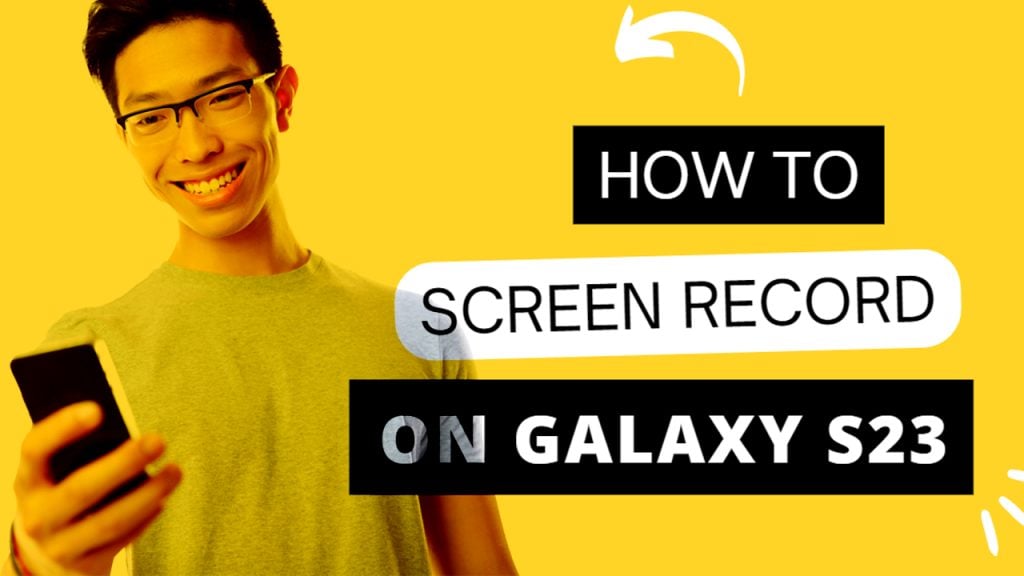
Gravar sua tela pode ser incrivelmente útil para criar tutoriais ou mostrar a alguém como realizar tarefas específicas em seu smartphone. Depois de gravar o vídeo, você pode enviá-lo facilmente para outras pessoas ou carregá-lo em uma plataforma como o YouTube e redes de mídia social.
A gravação de tela em smartphones geralmente é realizada por meio do aplicativo de câmera embutido. Neste post, ensinaremos como gravar tela na série Samsung Galaxy S23. Continue lendo para obter instruções mais detalhadas.
O que é Gravação de tela e como ela funciona?
A gravação de tela é um recurso de smartphone que permite gravar a tela do seu dispositivo Ação. Os smartphones iOS e Android modernos são capazes de gravar a tela usando o aplicativo de câmera integrado. Dito isso, você pode gravar tudo na tela e até usar a câmera frontal para gravar a si mesmo. Essa é uma ferramenta útil para criar tutoriais ou compartilhar cenas de jogo em seu smartphone.
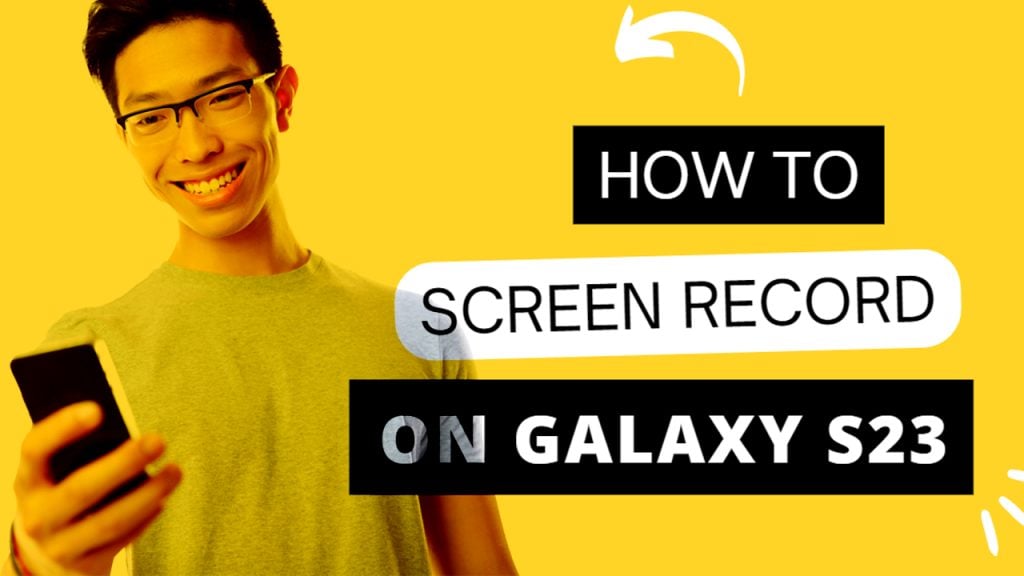
Para usar a gravação de tela em um smartphone, você normalmente precisa acessar o recurso de gravação de tela por meio das configurações do dispositivo ou do menu de acesso rápido. Depois de iniciar a gravação, o smartphone irá capturar tudo o que aparecer na tela, incluindo qualquer som ou música tocada.
Alguns smartphones também permitem que você use a câmera frontal para gravar a si mesmo enquanto você está gravando a tela. Isso é útil se você estiver criando um tutorial ou quiser incluir uma reação ou comentário sobre o que está acontecendo na tela.
Depois de terminar a gravação, o arquivo de vídeo será salvo no armazenamento interno do seu telefone ou um dispositivo de armazenamento externo, se houver um conectado. Você pode compartilhar o arquivo de vídeo com outras pessoas ou carregá-lo em sua plataforma de compartilhamento de vídeo preferida.
Etapas para gravar a tela no Samsung Galaxy S23
O processo de gravação de tela em dispositivos Samsung Galaxy S23 é bastante simples. Bastam alguns toques na tela. Para começar, você pode começar a gravar a tela do telefone seguindo estas etapas:
Etapa 1: para começar, deslize de cima para baixo na tela para acessar as Configurações rápidas/painel de notificação.
Etapa 2: Enquanto estiver no painel, navegue até encontrar o ícone Gravação de tela. Parece um retângulo com um círculo no centro.
Observação:
se você não o vir na tela principal, deslize para a esquerda para revelar mais ícones ou toque no ícone de três pontos para personalizar o painel de configurações rápidas e, em seguida, adicionar o ícone do gravador de tela.
Etapa 3: Para continuar, toque no ícone “Gravador de tela”. Fazê-lo vai abrir as opções de gravação.
Etapa 4: escolha suas configurações de gravação preferidas, como som, qualidade de vídeo e se deseja mostrar toques e outros gestos.
Etapa 5: Depois de aplicar suas configurações, toque no botão “Iniciar” para iniciar a gravação. Você verá uma contagem regressiva de 3 segundos antes do início da gravação.
Durante a gravação, uma barra de ferramentas flutuante aparecerá na tela. Você pode usar esta barra para interromper a gravação, mostrar/ocultar toques ou pausar a gravação.
Etapa 6: Caso deseje interromper a gravação, basta tocar no botão”Parar”na barra de ferramentas flutuante ou na aba de notificação.
O vídeo gravado será salvo para a galeria do seu telefone ou para a pasta de gravação padrão (se especificada). Até então, você pode editar ou compartilhar o vídeo como desejar.
Editar gravação de tela no Galaxy S23
Editar uma gravação de tela em um telefone Samsung é semelhante à edição de qualquer outro vídeo. E aqui está como isso é feito no Galaxy S23:
1. Abra o aplicativo Galeria em seu telefone Samsung e encontre a gravação de tela que deseja editar.
2. Toque no vídeo para abri-lo e, em seguida, toque no botão de edição, que se parece com um lápis ou um controle deslizante.
3. Use as ferramentas de edição para aparar, recortar ou mesclar diferentes partes do vídeo. Você também pode adicionar texto, música, filtros e outros efeitos ao vídeo usando as ferramentas disponíveis.
4. Visualize o vídeo editado e faça alterações adicionais conforme necessário.
5. Quando estiver satisfeito com o vídeo editado, salve-o tocando no botão “Salvar” ou no botão “Concluído”.
Os telefones Samsung vêm com uma ferramenta de edição de vídeo integrada chamada “Editor de vídeo” que permite editar vídeos e gravações de tela facilmente. No entanto, se você quiser opções de edição mais avançadas, também pode usar aplicativos de edição de vídeo de terceiros, como Adobe Premiere Rush, FilmoraGo ou Kinemaster.
Quando estiver satisfeito com suas edições, você pode compartilhá-las diretamente do aplicativo Gallery ou carregue-o em qualquer uma das plataformas online compatíveis.
Personalizar/ajustar configurações de gravação de tela no Galaxy S23
Você também pode personalizar as configurações padrão para melhorar a qualidade de suas gravações de tela ou simplesmente tornar suas gravações de tela do Galaxy S23 mais personalizadas. Basta seguir estes passos:
1. Primeiro, abra o painel Rápido deslizando de cima para baixo na tela com dois dedos.
2. Em seguida, toque e segure o ícone do gravador de tela para abrir sua página de configurações. Se o ícone não estiver visível, você pode adicioná-lo ao painel Rápido.
3. Na página de configurações, você pode ver uma lista de opções disponíveis para o gravador de tela. Deslize para cima para ver mais configurações.
Aí, você pode ajustar qualquer uma das seguintes configurações/opções:
Som – escolha se deseja gravar som de Nenhum, Mídia ou Mídia e microfone. Qualidade do vídeo – selecione a resolução desejada para o seu vídeo (alta, média ou baixa). Tamanho do vídeo selfie – ajuste o tamanho da janela pop-up ao gravar a si mesmo usando a câmera frontal (se disponível). Mostrar toques e toques – ative esta opção para ver pequenos pontos sempre que você tocar ou tocar na tela durante a gravação. Salvar gravações de tela em – selecione onde suas gravações de tela serão salvas (esta opção pode não estar disponível em todos os dispositivos).
Observe que a disponibilidade das configurações pode variar dependendo do modelo do telefone e da versão do software.
Compartilhar gravação de tela no Galaxy S23
Existem vários maneiras de compartilhar um vídeo de gravação de tela em seu Samsung Galaxy S23. Veja como:
1. Abra o aplicativo Galeria em seu telefone Samsung e encontre a gravação de tela que deseja compartilhar.
2. Toque no vídeo para abri-lo e, em seguida, toque no ícone de compartilhamento, que se parece com uma seta curva apontando para cima.
3. Escolha o aplicativo ou plataforma com o qual deseja compartilhar a gravação da tela. Você pode selecionar opções como e-mail, aplicativos de mensagens, plataformas de mídia social ou serviços de armazenamento em nuvem.
4. Siga as instruções para concluir o processo de compartilhamento. As instruções reais podem variar dependendo do método de compartilhamento escolhido.
Por exemplo, se você optar por compartilhar por e-mail, precisará inserir o endereço de e-mail do destinatário e qualquer informação adicional exigida pelo aplicativo de e-mail.
Método de compartilhamento alternativo
Como alternativa, você pode compartilhar a gravação de tela diretamente da notificação de gravação de tela. Esta notificação aparece quando você termina a gravação da tela. Então, depois de gravar a tela, basta deslizar de cima para baixo na tela para acessar a aba de notificação e, em seguida, tocar na notificação de gravação da tela. A partir daí, você pode compartilhar a gravação da tela usando as mesmas etapas mencionadas acima.
Observe que as opções de compartilhamento podem variar dependendo dos aplicativos e serviços instalados em seu smartphone Samsung. Se você não encontrar a opção desejada, basta salvar a gravação de tela em seu telefone ou transferi-la para um computador e compartilhá-la a partir daí.
Outras maneiras de gravar tela em seu Galaxy S23
Além de usar o recurso de gravação de tela integrado em seu smartphone Samsung Galaxy S23, a gravação de tela também pode ser realizada usando outros meios, incluindo um aplicativo de terceiros, via Samsung SmartThings ou usando um software de gravação de tela de computador.
Você pode considerar essas alternativas se tiver problemas para gravar a tela do seu telefone usando a função de gravação de tela integrada.
E isso é tudo o que há no recurso de gravação de tela do Samsung Galaxy S23.